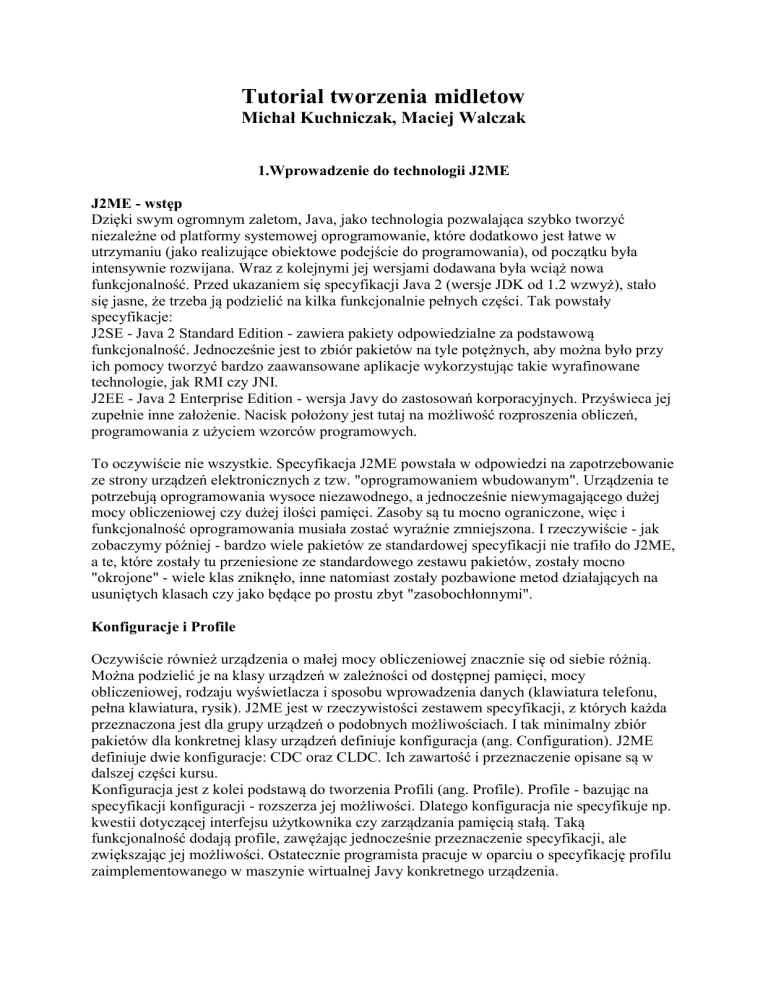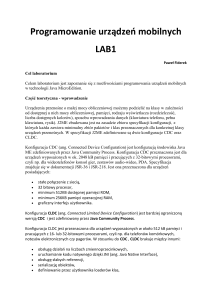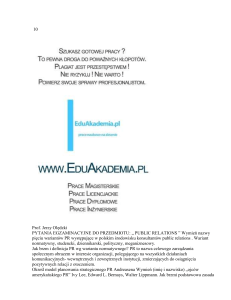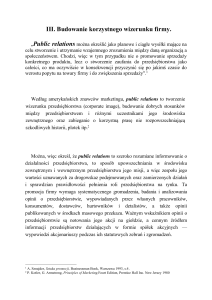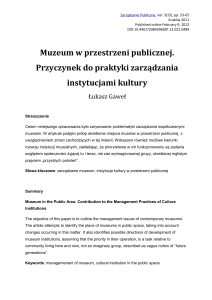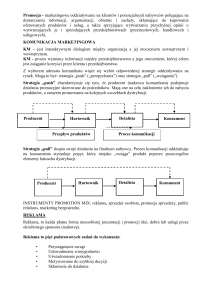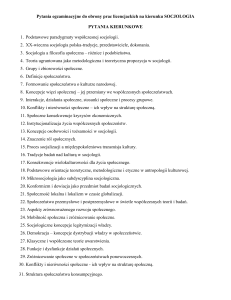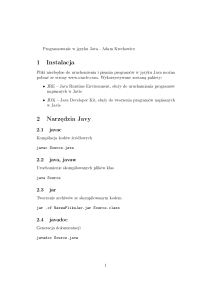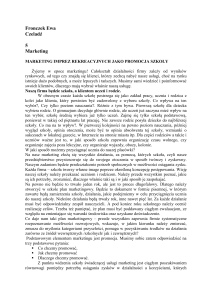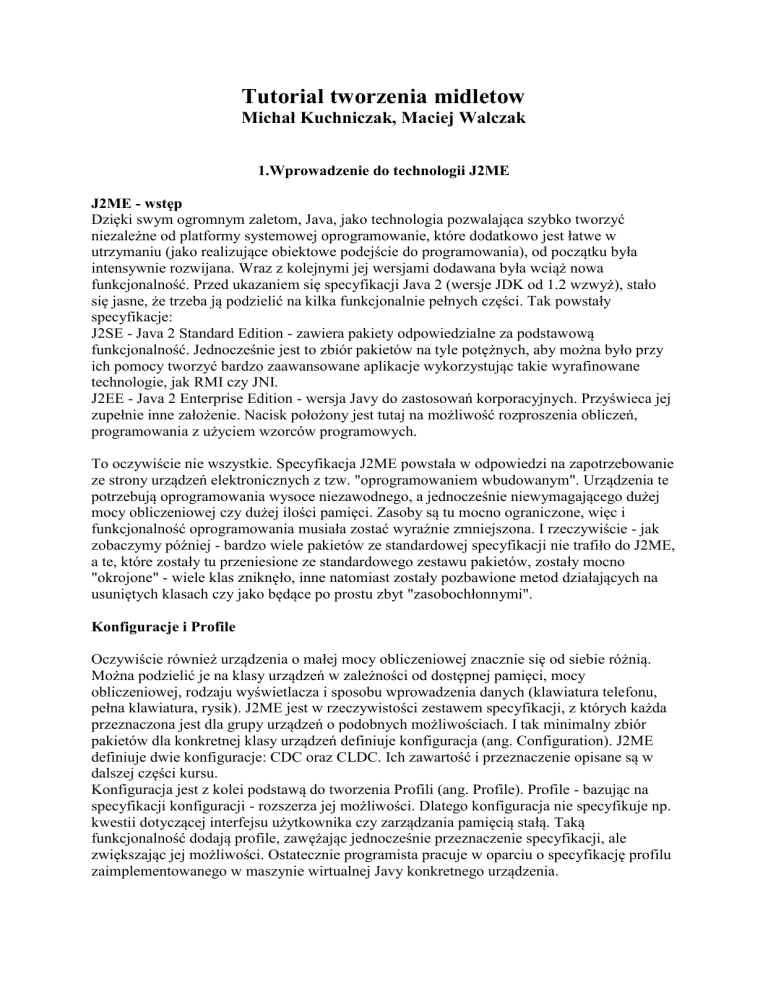
Tutorial tworzenia midletow
Michał Kuchniczak, Maciej Walczak
1.Wprowadzenie do technologii J2ME
J2ME - wstęp
Dzięki swym ogromnym zaletom, Java, jako technologia pozwalająca szybko tworzyć
niezależne od platformy systemowej oprogramowanie, które dodatkowo jest łatwe w
utrzymaniu (jako realizujące obiektowe podejście do programowania), od początku była
intensywnie rozwijana. Wraz z kolejnymi jej wersjami dodawana była wciąż nowa
funkcjonalność. Przed ukazaniem się specyfikacji Java 2 (wersje JDK od 1.2 wzwyż), stało
się jasne, że trzeba ją podzielić na kilka funkcjonalnie pełnych części. Tak powstały
specyfikacje:
J2SE - Java 2 Standard Edition - zawiera pakiety odpowiedzialne za podstawową
funkcjonalność. Jednocześnie jest to zbiór pakietów na tyle potężnych, aby można było przy
ich pomocy tworzyć bardzo zaawansowane aplikacje wykorzystując takie wyrafinowane
technologie, jak RMI czy JNI.
J2EE - Java 2 Enterprise Edition - wersja Javy do zastosowań korporacyjnych. Przyświeca jej
zupełnie inne założenie. Nacisk położony jest tutaj na możliwość rozproszenia obliczeń,
programowania z użyciem wzorców programowych.
To oczywiście nie wszystkie. Specyfikacja J2ME powstała w odpowiedzi na zapotrzebowanie
ze strony urządzeń elektronicznych z tzw. "oprogramowaniem wbudowanym". Urządzenia te
potrzebują oprogramowania wysoce niezawodnego, a jednocześnie niewymagającego dużej
mocy obliczeniowej czy dużej ilości pamięci. Zasoby są tu mocno ograniczone, więc i
funkcjonalność oprogramowania musiała zostać wyraźnie zmniejszona. I rzeczywiście - jak
zobaczymy później - bardzo wiele pakietów ze standardowej specyfikacji nie trafiło do J2ME,
a te, które zostały tu przeniesione ze standardowego zestawu pakietów, zostały mocno
"okrojone" - wiele klas zniknęło, inne natomiast zostały pozbawione metod działających na
usuniętych klasach czy jako będące po prostu zbyt "zasobochłonnymi".
Konfiguracje i Profile
Oczywiście również urządzenia o małej mocy obliczeniowej znacznie się od siebie różnią.
Można podzielić je na klasy urządzeń w zależności od dostępnej pamięci, mocy
obliczeniowej, rodzaju wyświetlacza i sposobu wprowadzenia danych (klawiatura telefonu,
pełna klawiatura, rysik). J2ME jest w rzeczywistości zestawem specyfikacji, z których każda
przeznaczona jest dla grupy urządzeń o podobnych możliwościach. I tak minimalny zbiór
pakietów dla konkretnej klasy urządzeń definiuje konfiguracja (ang. Configuration). J2ME
definiuje dwie konfiguracje: CDC oraz CLDC. Ich zawartość i przeznaczenie opisane są w
dalszej części kursu.
Konfiguracja jest z kolei podstawą do tworzenia Profili (ang. Profile). Profile - bazując na
specyfikacji konfiguracji - rozszerza jej możliwości. Dlatego konfiguracja nie specyfikuje np.
kwestii dotyczącej interfejsu użytkownika czy zarządzania pamięcią stałą. Taką
funkcjonalność dodają profile, zawężając jednocześnie przeznaczenie specyfikacji, ale
zwiększając jej możliwości. Ostatecznie programista pracuje w oparciu o specyfikację profilu
zaimplementowanego w maszynie wirtualnej Javy konkretnego urządzenia.
Konfiguracje J2ME
Opracowywaniem specyfikacji dla Javy zajmuje się JCP (Java Community Process). Jak
wspomniałem wcześniej, stworzyła ona dwie konfiguracje dla J2ME: CLDC i CDC. Pierwsza
celuje w rynek telefonów komórkowych i tzw. urządzeń PDA (Personal Data Assistant),
których dostępna pamięć ogranicza się do 512KB. Konfiguracja CDC z kolei wypełnia
potrzeby urządzeń z ok. 2MB dostępnej pamięci i bardziej wydajnymi procesorami.
Specyfikacja tej konfiguracji będzie więc dużo bardziej zbliżona do J2SE. Urządzenia
implementujące profile oparte na tej konfiguracji to przede wszystkim organizery "z wyższej
półki".
Każda z w/w konfiguracji posiadać będzie własne profile. Dokładne informacje na temat tego,
jakie profile oparte są na jakiej konfiguracji, znajdziesz w artykułach dotyczących
konkretnych konfiguracji.
2.Konfiguracja CLDC
Wstęp do konfiguracji CLDC
CLDC jest konfiguracją opracowaną przez JCP dla urządzeń o bardzo ograniczonej mocy
procesora i dostępnej ilości pamięci. Są to przede wszystkim telefony komórkowe i słabe
PDA.
Dokładna dokumentacja dostępna jest pod adresem http://jcp.org/jsr/detail/30.jsp. Tutaj
przedstawię tylko krótki wstęp niezbędny do zrozumienia kolejnych rozdziałów tego kursu.
Connected, Limited Device Configuration jest podstawą dla dwóch profili. Pierwszy - MID
Profile - został już opracowany i jest implementowany w przenośnych urządzeniach. W
planach jest jeszcze "wypuszczenie" profilu przeznaczonego specjalnie dla urządzeń klasy
PDA - urządzeń jakże różnych od telefonów komórkowych.
Profil ten nazywa się PDA Profile i jego rozwój można obserwować na stronie Java
Community Process: http://jcp.org/jsr/detail/75.jsp. Profil ten będzie umożliwiał dostęp do
kalendarza, książki adresowej i listy spraw do zrobienia, a także będzie umożliwiał działanie
w systemie plików urządzenia, pozwalając aplikacji działać np. na plikach wymienialnych
kart pamięci. Obecnie urządzenia PDA implementują profil MIDP.
Poniższy szkic prezentuje prostą zależność opisywanej konfiguracji i jej profili:
Konfiguracja CLDC i jej profile.
Zawartość CLDC
Widzimy, że konfiguracja CLDC definiuje bazę, na której zbudowane są jej profile.
Definiując tę bazę, opierano się na standardowej wersji Javy (dokładnie na specyfikacji wersji
1.3).
Do CLDC przeniesiono klasy z trzech pakietów podstawowej wersji Javy:
java.io
java.lang
java.util
Widać, iż jest to minimalny zestaw pakietów. Nie zawiera np. żadnego interfejsu
użytkownika. Taka funkcjonalność zostanie dodana przez profile.
Ponieważ nie wszystkie klasy z powyższych pakietów zostały przeniesione do CLDC, warto
obejrzeć dokumentację i sprawdzić które klasy do J2ME nie trafiły.
Widzimy w niej, że wielu klas z przeniesionych pakietów brakuje. Niektóre klasy odrzucono,
jako zbyt "zasobochłonne", inne ze względu na bezpieczeństwo. Nie przeniesiono również
większości klas oznaczonych w Java 2 v1.3 jako "deprecated", czyli nie zalecanych do
stosowania. W standardowej wersji Javy są one obecne ze względu na wymóg "zgodności
wstecz", w przypadku technologii J2ME takiego wymogu brak.
W przypadku CLDC klasy, które dołączone są z J2SE mogą zostać zmodyfikowane. Nie
można oczywiście rozszerzyć funkcjonalności klasy, ale można ją "odchudzić" pozbywając
się metod i pól bądź działających na odrzuconych klasach (jak Double czy Float), bądź nie
zalecanych w Java 2 w wersji 1.3.
Widzimy także, że dodano pakiet napisany "od zera". javax.microedition.io zawiera klasy i
interfejsy wchodzące w skład tzw. GCF (Generic Connection Framework), który zapewnia
dostęp do zewnętrznych sieci czy urządzeń. Konfiguracja CLDC nie wprowadza jednak
protokołu HTTP. Wymóg obsługi tego protokołu przez urządzenia wprowadza profil MIDP.
CLDC w wersji 1.1
27.03.2003 grupa ekspercka ukryta pod JSR-139 opublikowała ostateczną wersję specyfikacji
opracowywanej przez siebie konfiguracji CLDC 1.1.
Celem grupy nie było stworzenie konkurencyjnego modelu, ale uporządkowanie zawartości i
dokumentacji wersji 1.0. CLDC 1.1 rozszerza więc CLDC 1.0, zachowując jednocześnie
"zgodność wstecz". Poniżej przedstawię istotne różnice pomiędzy obiema wersjami:
Dodano obsługę wartości zmiennoprzecinkowych.
Dodano klasy Float oraz Double, których bardzo brakowało w wersji poprzedniej.
Zatroszczono się również o metody usunięte wcześniej ze względu na to, iż operowały na
liczbach zmiennoprzecinkowych. Wróciły do swoich pierwotnych klas:)
Powróciła obsługa słabych referencji.
Rozszerzono klasę Thread.
Teraz - jak w J2SE - wątki mają nazwy. Dodano metodę Thread.getName() do jej pobrania
oraz dodano nowe konstruktory.
Specyfikacja mówi również o usuniętych błędach i odchudzonej dokumentacji.
Przede wszystkim poprzez dodanie działań na liczbach zmiennoprzecinkowych zwiększono
wymagania w stosunku do urządzeń, na których CLDC 1.1 mialoby być implementowane.
Oczywiście chodzi przede wszystkim o pamięć. Zamiast - jak w przypadku CLDC 1.0 160kB dla samej platformy plus 32 dla sterty, wymagania CLDC 1.1 przewidują 192kB dla
platformy i 32 dla sterty. Wymagane 8kB dla pamięci nieulotnej pozosteje bez zmian.
Inne wymogi dotyczące sprzętu, jak dostęp do internetu pozostają te same, co dla wersji 1.0.
3.Maszyna wirtualna CLDC – KVM
Wstęp
Java swoją przenośność i bezpieczeństwo zawdzięcza swojej maszynie wirtualnej. Jest ona
konieczna do uruchomienia jakiejkolwiek aplikacji Javy.
Sytuacja wygląda tak samo w przypadku Javy ME. Każde urządzenie, na którym chcemy
uruchomić aplikację Javy, musi mieć zaimplementowaną odpowiednią maszynę wirtualną.
Odpowiednią, bo zgodną ze specyfikacją konfiguracji, którą implementuje. Plus ewentualne
rozszerzenia zgodne z profilem. Plus rozszerzenia dodawane przez producentów urządzeń.
Konfiguracja definiuje minimalną funkcjonalność swojej maszyny wirtualnej wymieniając te
części standardowej maszyny wirtualnej, których ta nie musi posiadać.
W tym rozdziale przedstawię cechy maszyny wirtualnej javy, która opisana jest w
specyfikacji CLDC.
Konfiguracja ta bardzo ogranicza funkcjonalność swojej maszyny wirtualnej. Jest to
spowodowane ograniczeniami nałożonymi przez urządzenia przenośne (mała ilość pamięci,
wolne procesory), dla których zaprojektowana jest ta konfiguracja.
Sun zaproponował swoją implementację maszyny wirtualnej opisanej w specyfikacji CLDC.
Nazywa się ona KVM od Kilobyte Virtual Machine. Przyjęło się nazywać tak każdą maszynę
wirtualną pracującą na urządzeniu implementującym profil oparty na CLDC.
Różnice z JVM
Poniżej przedstawię główne cechy różniące standardową maszynę Javy od tej opisanej przez
CLDC i jej profile:
Brak operacji na liczbach zmiennoprzecinkowych.
Jest to spowodowane tym, że procesory większości urządzeń tej klasy nie realizują takich
działań, a ich programowa emulacja jest zbyt kosztowna. Implikuje to oczywiście brak
zmiennych i stałych czy tablic typu Float czy Double,
Brak tych cech języka, które bądź były bardzo pamięciożerne, bądź też mogły zagrozić
ingerencją aplikacji w system plików urządzenia i dostępem do poufnych informacji.
Brak więc tutaj takich funkcji języka, jak: JNI (pamięciożerny, jednocześnie niebezpieczny
dla środowiska), finalizacja obiektów (zbyt duży koszt przy małych korzyściach), czy słabe
referencje (również dla oszczędności czasu procesora podczas działania aplikacji),
Inaczej wygląda tutaj weryfikacja klas.
Jest dwuetapowa. Pierwszym etapem jest "preweryfikacja" (ang. preverification). Następuje
ona zaraz po kompilacji kodu źródłowego i polega na najbardziej pamięciożernej analizie
kodu bajtowego (wcześniej wykonywanej przy uruchomieniu). Etap ten wykonywany jest
przed instalacją aplikacji w urządzeniu przenośnym. Jego wyniki zapisywane są w plikach
.class.
Drugi etap wykonywany jest podczas ładowania klasy. KVM korzystając z informacji
zapisanych podczas "preweryfikacji" oraz wykonując szybki przegląd byte-codu sprawdza,
czy wszystkie reguły języka są spełnione.
Jak widzimy, na MIDlety nałożone są poważne ograniczenia. Jest to sytuacja bardzo podobna
do apletów pobieranych z niepewnego źródła. Dlatego o MIDletach również mówi się, że są
uruchamiane "w piaskownicy" (ang. sandbox).
W/w różnice są jedynie tymi najbardziej znaczącymi. Bardziej szczegółowy opis znajduje się
np. na stronie http://java.sun.com/products/cldc/wp/.
KVMy innych producentów
Każdy producent przenośnych urządzeń implementuje swoją własną KVM. Jej budowa jest
przecież zależna od platformy systemowej urządzenia. Producenci dodają również własną
funkcjonalność, jak np. kontrolę nad wibratorem czy podświetlaniem ekranu w telefonie,
dostęp do części książki telefonicznej, możliwość wysyłania SMS-ów czy nawet wykonania
telefonu!
Do własnej maszyny wirtualnej dostarczają oni oczywiście na swoich stronach jej API. Warto
się więc zapoznać z możliwościami konkretnych urządzeń. Pisząc jednak aplikacje, musimy
pamiętać, że użycie charakterystycznych dla urządzenia funkcji zawęzi grupę odbiorców
naszej aplikacji nie tylko do posiadaczy telefonów danej marki, ale czasem nawet do
konkretnej wersji oprogramowania zainstalowanego na urządzeniu!!
Konfiguracja CDC
CDC - widok ogólny
Konfiguracja CDC ma za zadanie stworzyć podstawy dla profili przeznaczonych dla urządzeń
pomiędzy słabymi telefonami czy PDA, a zwykłymi PC- tami. Są to więc urządzenia już dużo
mocniejsze od tych z klasy urządzeń CLDC. Najczęściej posiadają już 32-bitowy procesor
(telefony - 16-bitowy) i dużo bardziej zaawansowane połączenie sieciowe.
Inna jest również architektura profili opartych na konfiguracji CDC. Przedstawia ją poniższy
szkic:
Konfiguracja CDC i jej profile.
Na konfiguracji CDC oparty jest profil Foundation Profile (specyfikacja dostępna na stronie:
http://jcp.org/jsr/detail/46.jsp). Rozszerza on omawianą konfigurację o klasy pakietów już
zawartych w CDC, jak i poszerza ją o nowe pakiety. Główną funkcjonalnością, którą ten
profil się nadal nie zajmuje jest interfejs użytkownika.
Na tym profilu oparte są kolejne:
Profile: Personal Basis i Personal. Dodają one interfejs użytkownika do profilu Foundation.
Planowane jest zastąpienie nimi używanego obecnie Personal Java. Szczegóły na temat stanu
rozwoju tych profili znaleźć można pod adresami:
http://jcp.org/jsr/detail/129.jsp - Personal Basis
http://jcp.org/jsr/detail/62.jsp - Personal
Profil RMI dodaje możliwość zdalnego wywoływania metod (od technologii RMI).
Oczywiście zaimplementowano jedynie stronę klienta, jako że urządzenia przenośne pełnią
tylko taką rolę.
Profil RMI rozwijany jest jako JSR o numerze 66.
Game Profile jest profilem pomyślanym jako rozszerzenie CDC dla deweloperów gier. Nie
jest jeszcze jasne, czy profil ten oparty będzie na profilu Foundation, czy bezpośrednio na
konfiguracji CDC.
Szczegóły pod adresem: http://jcp.org/jsr/detail/134.jsp
Zawartość CDC
Napisałem, że urządzenia, dla których projektowana była konfiguracja CDC są już
urządzeniami mocnymi. Ma to oczywiście swoje przełożenie w zawartości w/w konfiguracji.
Oto pakiety, których klasy znalazły się w konfiguracji CDC i różnice pomiędzy nimi a ich
odpowiednikami w J2SE:
Pakiet Opis
java.io Prawie cały pakiet został dołączony do CDC. Wyjątek stanowią rzadko używane klasy
Reader i Writer oraz LineNumberInputStream i StringbufferInputStream. Dwie ostatnie nie
zostały dołączone, jako nie zalecane (ang. deprecated) w J2SE.
java.lang
Nie dołączono jedynie klas Compiler i UnknownException
java.lang.ref Dołączony bez zmian.
java.lang.reflect
Dołączony bez zmian.
java.math
Z dwóch klas tego pakietu dołączona została BigInteger, nie dołączono
BigDecimal
java.net
CDC oferuje połączenia oparte na datagramach, ale nie udostępnia soketów i
protokołu HTTP. Z tego pakietu nie zostały więc dołączone klasy oferujące te dwa rodzaje
połączeń.
java.security
java.security.cert
Zawiera jedynie klasę Certificate i dwa wyjątki związane z nią.
java.text
Pakiet zawiera klasy dot. wsparcia dla formatowania zależnego od lokalizacji,
przetwarzanie dat i liczb oraz formatowanie komunikatów o błędach.
java.util
Prawie cały pakiet został dołączony. Jedyne różnice to klasy dotyczące obsługi
zdarzeń (jak Observer czy EventObject) i timer'ów.
java.util.jar Pakiet jest pełny, oprócz klasy JarOutputStream. Oznacza to brak możliwości
utworzenia pliku JAR. Jest to oczywiście w przypadku CDC niepotrzebne.
java.util.zip Pakiet zawiera klasy umożliwiające czytanie z plików ZIP, ale nie udostępnia
strumieni umożliwiających aplikacjom zapisywanie czy kompresję i dekompresję plików ZIP.
java.microedition.io Pakiet dodany dla kompatybilności z aplikacjami napisanymi dla
CLDC.
W przeciwieństwie do konfiguracji CLDC, jeśli klasa została dołączona do CDC, to nie różni
się ona od swojego odpowiednika w J2SE (z wyjątkiem dla metod nie zalecanych).
Maszyna wirtualna konfiguracji CDC
Dzięki odpowiednim zasobom urządzeń, na których uruchamiana jest maszyna wirtualna
konfiguracji CDC, może ona być PEŁNĄ maszyną wirtualną, czyli zgodną ze specyfikacją
JVM, przystosowaną jednak do ograniczonej ilości pamięci.
Do funkcjonalności KVM dodaje ona więc obsługę następujących cech języka Java
dostępnych w JVM:
obsługa działań na liczbach zmiennoprzecinkowych,
uruchamianie kodu natywnego dzięki JNI,
obsługa słabych referencji,
Reflection,
serializację obiektów,
definiowane przez użytkownika class-loader'y,
obsługa Java Virtual Machine Debug Interface (JVMDI).
Maszyna wirtualna konfiguracji CDC nazywa się CVM. Początkowo był to skrót od Compact
VM. Ale KVM jest również kompaktową, więc CVM jest teraz po prostu maszyną wirtualną
konfiguracji CDC, bez rozwinięcia skrótu.
Przykładową implementację maszyny wirtualnej CVM można ściągnąć ze strony Sun'a pod
adresem http://java.sun.com/products/cdc
Szczegóły specyfikacji konfiguracji CDC znajdziesz pod adresem:
http://jcp.org/jsr/detail/36.jsp.
4.Profil MIDP 1.0
Zawartość profilu
Mobile Information Device Profile rozwijany był jako JSR o numerze 37. Profil ten
zbudowany jest na podstawie konfiguracji CLDC i rozszerza ją o trzy pakiety w hierarchii
javax.microedition. Każdy pakiet rozszerza funkcjonalność J2ME w konkretnej dziedzinie.
Poniższe zestawienie przedstawia trzy dodane pakiety wraz z opisem ich przeznaczenia.
Pakiet
javax.microedition.lcdui
Opis
Zawiera klasy pozwalające tworzyć interfejs użytkownika
(GUI). Zawiera zarówno klasę Display, będącą logiczną
reprezentacją rzeczywistego ekranu, jak i całą hierarchię klas
dziedziczących z Displayable, a dzięki temu mogących być
wyświetlanych na ekranie. Dzięki nim będziemy mogli
budować zarówno tzw. interfejs wysokiego, jak i niskiego
poziomu.
javax.microedition.midlet Zawiera tylko dwie klasy: MIDlet oraz
MIDletStateChangeException. Pierwsza klasa definiuje cykl
życia MIDletu, i główna klasa każdego MIDletu musi z niej
dziedziczyć definiując trzy metody wywoływane przy
przejściach pomiędzy stanami życia MIDletu.
javax.microedition.rms
Zawiera klasy pozwalające zarządzać pamięcią stałą telefonu.
Tzw. Record Store pozwala przechowywać informacje nawet
jeśli MIDlet jest wyłączony, tzn. pomiędzy uruchomieniami.
Informacje są w pamięci stałej przechowywane w postaci
rekordów.
Dodatkowo MIDP w wersji 1.0 rozszerza konfigurację CLDC dodając do pakietu java.util
dwie klasy: Timer i abstrakcyjną TimerTask oraz do pakietu javax.microedition.io interfejs
HttpConnection.
Pierwsze rozszerzenie dostarcza mechanizm wywoływania określonych zadań w regularnych
odstępach czasu, drugi natomiast udostępnia połączenie oparte na protokole HTTP.
Dodając w swej specyfikacji nowe możliwości, do tych zawartych już w CLDC, profil MIDP
zwiększa wymagania w stosunku do urządzeń, które go implementują. Poniżej wylistowane
są minimalne wymagania sprzętowe stawiane przez specyfikację MIDP:
PAMIĘĆ. MIDP wymaga 128KB dostępnej pamięci RAM dla samej siebie oraz co najmniej
32KB pamięci przeznaczonej na stertę (pamięć przeznaczoną dla obiektów uruchamianej
aplikacji). Dodatkowo wymagane jest 8KB pamięci stałej dla przechowywania stałych
informacji (mowa tutaj o pamięci, w której MIDlety mogą zapisywać informacje, które chcą
przechować pomiędzy uruchomieniami - tzw. RecordStore),
EKRAN. Wyświetlacz wbudowany w urządzenie powinien mieć przynajmniej 96 pikseli
szerokości i 54 wysokości. Każdy piksel powinien być w przybliżeniu kwadratem.
Jednocześnie ekran powinien wyświetlać co najmniej dwa kolory,
KLAWIATURA. Minimalne wymagania dot. urządzenia wejścia mówią o klawiaturze
pozwalającej wprowadzić cyfry od 0 do 9, klawiszach sterowania i przycisku wyboru.
Oczywiście producenci urządzeń mogą emulować obecność tych przycisków. I tak częste jest
wykorzystywanie zwykłej klawiatury jako klawiszy sterowania (4 - w lewo, 6 - w prawo, 2 do góry, 8 - w dół) w telefonach komórkowych.
NETWORKING. MIDP wymaga od producentów implementacji protokołu HTTP 1.1. Mogą
to oni osiągnąć w różny sposób, w zależności od możliwości urządzenia - poprzez bramę
WAP (w telefonach komórkowych) lub przez protokół TCP/IP (to w przypadku urządzeń
PDA z modemem).
Cykl życia MIDletu
Programy uruchamiane w przenośnych urządzeniach nie są zwykłymi aplikacjami. Tak jak
główna klasa apletu musi rozszerzać klasę JApplet, serwletu HTTP - HttpServlet, tak główna
klasa MIDletu musi rozszerzać abstrakcyjną klasę MIDlet będącą częścią pakietu
javax.microedition.midlet. Musi też implementować trzy metody definiujące cykl życia
MIDletu. Szkielet MIDletu będzie więc wyglądał następująco:
Przykładowy kod:
public class MyFirstMIDlet extends MIDlet {
public void startApp() throws MIDletStateChangeException {
}
public void pauseApp() {
}
public void destroyApp(boolean unconditional) {
}
/** Opcjonalny konstruktor:
*/
public MyFirstMIDlet() {
}
}
MIDlet musi mieć również publiczny bezargumentowy konstruktor. Nie możemy więc
zadeklarować konstruktora w następujący sposób:
private NazwaKlasy() {}
Jeśli w przypadku zwykłej aplikacji metoda wywoływana po inicjalizacji obiektów była
statyczną metodą main(), to tutaj tę rolę pełni metoda startApp():
protected void startApp() throws MIDletStateChangeException
Może ona być również zadeklarowana jako publiczna. Nie ma to wpływu na działanie
programu. Metoda ta reprezentuje stan działania MIDletu. To w ciele tej metody decyduje się,
jak przebiegać będzie jego wykonywanie lub ewentualna zmiana stanów.
Stany, w których może znajdować się MIDlet oraz dozwolone przejścia pomiędzy nimi
przedstawia poniższy schemat:
Cykl życia MIDletu.
Pozostałe dwie abstrakcyjne metody z klasy MIDlet definiują kroki, jakie powinny zostać
podjęte, aby przygotować MIDlet do przejścia w odpowiedni stan. I tak na przykład przejście
w stan zawieszenia wykonywania może się odbyć w dwojaki sposób. Przede wszystkim
urządzenie, na którym działa MIDlet, może zawiesić jego działanie. Dzieje się tak na
przykład przy przychodzącej rozmowie w przypadku telefonów komórkowych. Urządzenie
wywołuje wówczas metodę pauseApp() i zawiesza działanie aplikacji. W ciele tej metody
powinny więc nastąpić działania przygotowujące MIDlet do przejścia w stan zawieszenia.
Być może powinny więc zostać zwolnione wykorzystywane zasoby lub ich część, bądź
zawieszone działanie "timerów". W stan zawieszenia może również dobrowolnie wprowadzić
siebie aplikacja. Dokonuje tego wywołując metodę notifyPaused(). Metoda ta informuje
maszynę wirtualną, iż MIDlet zwolnił zasoby i jest gotowy do przejścia w stan zawieszenia.
Maszyna wirtualna może wówczas na przykład przekazać zasoby (jak np. ekran) innemu
MIDletowi, który czekał na przejście w stan aktywny. W przypadku wywołania metody
notifyPaused() platforma nie wywołuje już metody pauseApp(). Zakłada, że MIDlet
wywołując metodę notifyPaused() jest już gotowy do przejścia w stan zawieszenia. Dlatego
metoda pauseApp() często poprzedza wywołanie metody notifyPaused().
Aby powrócić ze stanu zawieszenia w stan aktywny, MIDlet wywołuje bezargumentową
metodę resumeRequest(). Ta z kolei informuje maszynę wirtualną, iż MIDlet jest gotowy do
działania i jeśli tylko zasoby będą zwolnione, to zostaną mu one przydzielone. W przypadku
powrotu ze stanu zawieszenia w stan aktywny, ponownie wywoływana jest metoda
startApp(). Rodzi to oczywiście niebezpieczeństwo, jeśli nieuważny programista w ciele
metody startApp() będzie alokował pamięć (poprzez inicjalizację obiektów), że obiekty
zostaną zdublowane. Należy więc możliwą inicjalizację przeprowadzić w konstruktorze, a w
metodzie startApp() wprowadzić flagę mówiącą, czy metoda jest wywoływana po raz
pierwszy. Generalnie, w metodzie startApp() powinno się inicjalizować obiekty niszczone w
pauseApp(), bądź te, które przy inicjalizacji wymagają dostępu do ekranu. Dzieje się tak
dlatego, iż specyfikacja nie wymaga od maszyny wirtualnej udostępniania ekranu już w
konstruktorze. Czy będzie on już tam dostępny zależne jest od producenta konkretnej KVM.
Analogicznie, metoda destroyApp() będzie wywoływana w celu przygotowania MIDletu do
zamknięcia. W ciele tej metody powinny więc zostać zwolnione zablokowane wcześniej
zasoby, zatrzymane aktywne Timery i ew. w pamięci stałej powinny zostać zapisane
informacje, które mają być dostępne przy ponownym uruchomieniu. Metoda ta przyjmuje
argument unconditional typu boolean oraz wyrzuca wyjątek MIDletStatChangeException.
Kiedy MIDlet jest zamykany przez platformę, metoda ta wywoływana jest z parametrem true,
co oznacza, że MIDlet zostanie zamknięty bez względu na przebieg metody destroyApp().
Jeśli natomiast metoda ta zostanie wywołana z parametrem false i wyrzuci wyjątek, oznacza
to, iż aplikacja nie jest gotowa do zamknięcia. Można wykorzystać tą informację do
odpowiedniego przygotowania MIDletu do zamknięcia. MIDlet można również zakończyć
wywołując metodę notifyDestroyed(). Platforma nie wywołuje wówczas metody
destroyApp(). Przyjmuje, iż aplikacja została już przygotowana do zamknięcia.
Jeśli z kolei metoda startApp() wyrzuci wyjątek, to:
jeśli jest to MIDletStateChangeException, to MIDlet przechodzi w stan zawieszenia, także
możliwy jest powrót do działania
jeśli jest to wyjątek inny niż MIDletStateChangeException, to aplikacja jest zamykana
poprzez wywołanie destroyApp().
MIDlet Suits - zestawy MIDletów
MIDlet Suit, to zestaw MIDletów, które dostarczane są do użytkownika i instalowane z
pojedynczego archiwum Javy (JAR - Java ARchive). Zestaw ten może być instalowany i
usuwany jedynie jako całość (nie można usunąć pojedynczego MIDletu należącego do
zestawu). Jednocześnie MIDlet Suit można stworzyć tylko poprzez spakowanie jego
składowych do pojedynczego pliku JAR.
MIDlety należące do zestawu podlegają innym regułom bezpieczeństwa dotyczącym dostępu
do pamięci stałej oraz dostępu do klas Javy w maszynie wirtualnej. O pamięci stałej więcej
napiszę później. Teraz ważne jest, że każdy MIDlet ma swoją własną przestrzeń w tej
pamięci. I tylko on ma do niej dostęp, żadna zewnętrzna aplikacja nie może uzyskać dostępu
do naszej przestrzeni w pamięci stałej. Inaczej jest z MIDletami należącymi do jednego
zestawu. One współdzielą przestrzeń pamięci stałej. Czyli jeden MIDlet ma dostęp do danych
zapisanych przez inny należący do tego samego zestawu.
Pozwala to na budowanie zestawu aplikacji o różnej funkcjonalności, ale korzystających z
tych samych danych. Można na przykład stworzyć zestaw MIDletów do składania zamówień
w magazynie, w którym pamięć stała będzie wykorzystywana do przechowywania oferty i
dostępności produktów. Jeden MIDlet może uaktualniać zawarte tu dane, drugi może służyć
do ich przeglądania, a trzeci do składania zamówień. Takie rozbicie jest dobrym
rozwiązaniem, gdyż pamiętajmy, że pracujemy na urządzeniach o ograniczonych zasobach.
Załadowanie małej aplikacji o odpowiedniej funkcjonalności jest dużo efektywniejsze niż
jednej dużej służącej do wszystkiego. Poza tym rozbity w ten sposób łatwiej pielęgnować.
Jeśli natomiast urządzenie, na którym pracujemy umożliwia uruchomienie kilku MIDletów
jednocześnie, to te zgromadzone w MIDlet Suit uruchamiane są w pojedynczej maszynie
wirtualnej. Oznacza to, że korzystają z tych samych obiektów klas Javy. Rodzi to potrzebę
synchronizowania fragmentów kodu, ale i możliwość komunikacji pomiędzy aplikacjami
innej niż pamięć stała.
Archiwa JAR i deskryptory JAD
Wstęp
Kiedy już stworzymy własne MIDlety, musimy przygotować je do dystrybucji. Pomagają
nam w tym oczywiście odpowiednie narzędzia, jak opisany później J2ME Wireless Toolkit.
Na dystrybucyjną wersję MIDletu (lub MIDlet Suit) składają się dwa pliki: JAR i JAD. Plik
JAR - Java ARchive - zawiera wszystkie pliki .class oraz potrzebne zasoby, jak np. ikony,
dołączone pakiety czy inne pliki (mamy do nich dostęp podczas działania aplikacji) z
zachowaniem hierarchii katalogów. Dodatkowo znaleźć tam można plik manifest.mf
(manifest file), który opisuje zawartość archiwum. Podobny cel i treść ma - już spoza
archiwum JAR - plik JAD - Java Application Descriptor. Informacje zawarte w obu plikach
tekstowych mają formę pary:
nazwa_atrybutu: wartość
Każda para umieszczona jest w osobnej linii pliku. Specyfikacja MIDP mówi oczywiście o
atrybutach predefiniowanych. Te w większości zaczynają się od "MIDlet-".
Instalacja MIDlet Suit
Ale jaki sens ma trzymanie tych samych informacji w dwóch miejscach jednocześnie? Otóż
plik MF jest obowiązkowy przy budowie pliku JAR. Plik JAD natomiast okazuje się bardzo
przydatny przy instalacji nowej aplikacji (np. poprzez protokół HTTP).
Scenariusz pobrania aplikacji jest bowiem następujący: linki na stronie (na przykład stronie
WAP) prowadzą do pliku JAD (to nie jest możliwość, a konieczność - nie można po prostu
ściągnąć pliku JAR). Urządzenie pobiera pliki JAD i wykorzystując niektóre zawarte w nim
informacje pyta użytkownika, czy ten chce ściągnąć MIDlet o takiej nazwie, o takiej
wielkości z takiej lokalizacji. Może również wyświetlić wartość parametru MIDletDescription, jeśli ten jest dostarczony. Jeśli użytkownik potwierdzi chęć pobrania aplikacji, ta
jest instalowana.
Cały ten proces możliwy jest dzięki dwóm obowiązkowym parametrom w pliku JAD:
MIDlet-JAR-URL
MIDlet-JAR-Size
Informują one odpowiednio o lokalizacji pliku JAR i o jego wielkości. Takie podejście ma
duże zalety. Przede wszystkim kładzie na barkach użytkownika odpowiedzialność za pobraną
aplikację. W końcu to on naciska "Tak - pobierz". Poza tym pozwala użytkownikowi - po
pobraniu małego pliku JAD określić czas potrzebny do pobrania aplikacji - i na tej podstawie
podjąć decyzję o jej pobraniu lub nie.
Własne atrybuty - parametry aplikacji
Oprócz atrybutów przytoczonych w tabeli powyżej, można w plikach JAD lub JAR
zdefiniować własne. Wartości wszystkich atrybutów można sprawdzić podczas działania
programu za pomocą następującej metody:
public final String getAppProperty(String name)
Atrybut o nazwie danej parametrem name najpierw szukany jest w pliku JAD, później MF.
Szkielet MIDletu
Przykładowy kod :
public class MyFirstMIDlet extends MIDlet {
public void startApp() throws MIDletStateChangeException {
}
public void pauseApp() {
}
public void destroyApp(boolean unconditional) {
}
/** Opcjonalny konstruktor:
*/
public MyFirstMIDlet() {
}
}
Klasa Display
Obiekt klasy Display jest logiczną reprezentacją ekranu. Każdy uruchomiony
MIDlet ma dedykowany dokładnie jeden taki obiekt i może pozyskać
referencję do niego poprzez wywołanie metody
public static Display getDisplay(MIDlet midlet)
Metoda ta zwróci oczywiście ten sam wskaźnik, niezależnie od miejsca, w
którym zostanie wywołana (począwszy od metody startApp() - na
destroyApp() skończywszy). Warto więc przechować tę referencję w
zmiennej typu Display.
Na tym logicznym ekranie wyświetlić możemy instancje klas wywiedzionych
z abstrakcyjnej Displayable (o niej za chwilę).
Taki odpowiednio spreparowany wygląd ekranu wyświetlamy za pomocą
następującej metody klasy Display:
public void setCurrent(Displayable displayable)
Pobieramy natomiast aktualnie wyświetlany Displayable metodą:
public Displayable getCurrent()
Klasa Displayable
Wyświetlać na ekranie możemy obiekty klas wywiedzionych z Displayable.
Oto diagram prezentujący chierarchię tych klas:
Diagram klas dziedziczących z Displayable.
Co ważne, już sam Displayable dostarcza funkcjolanalności, która
oczywiście dostępna jest we wszystkich jego potomkach. Abstrakcyjna
Displayable ma następujący interfejs:
public
public
public
public
boolean isShown()
void addCommand(Command cmd)
void removeCommand(Command cmd)
void setCommandListener(CommandListener l)
O znaczeniu tych metod powiem później.
Bezpośrednio z klasy Displayable wywiedzione są również abstrakcyjne
klasy Screen i Canvas. Reprezentują one dwa sposoby tworzenia GUI naszej
aplikacji.
I tak dzięki klasom wywiedzionym z klasy Screen możemy tworzyć interfejs
wysokiego poziomu - wykorzystując do tego komunikaty, formularze, listy oraz
pola tekstowe. Dają one bardzo duże możliwości. W łatwy sposób, bo z
gotowych elementów, tworzyć możemy części naszej aplikacji (menu z
ikonami, zaawansowane formularze, itp.), które dodatkowo swój wygląd
przystosowują do urządzenia, na którym aplikacja jest uruchamiana. Znaczy
to, iż wygląd elementów GUI wysokiego poziomu determinuje maszyna Javy
konkretnego urządzenia.
Oznacza to jednak również to, iż wyglądu tych elementów nie jesteśmy w
stanie kontrolować.
Totalną kontrolę nad wyglądem ekranu, który chcemy wyświetlić, daje nam za
to klasa Canvas. To za jej pomocą możemy "malować" poszczególne elementy
na ekranie, tworząc je z takich atomów jak linie, elipsy, prostokąty czy
wyświetlając wczytane z pliku JAR obrazy.
Tworzone w ten sposób GUI nazywać będę interfejsem nieskiego poziomu,
gdyż defiować tu będziemy wygląd ekranu na najniższym możliwym
poziomie.
Niestety, te dwa sposoby nie potrafią ze sobą współgrać. Nie możemy więc
wyświetlić elementu TextBox wewnątrz namalowanego "na niskim poziomie"
obrazu.
W tym artykule skorzystamy z klasy Canvas. Omówię jej najważniejsze częsci
i dodamy możliwą funkcjonalność do naszego MIDletu.
MyFirstMIDlet wyświetla pierwszy tekst
Wiedząc już wszystko, co zostało powyżej napisane, możemy wzbogacić nasz
bezużyteczny szablon o - jak bardzo użyteczną - możliwość wyświetlenia
tekstu i namalowania dowolnego kształtu na ekranie.
Aby tego dokonać, dodajemy klasę rozszerzającą klasę Canvas i wypełniamy
jej metodę paint() definiując w niej wygląd ekranu.
Kod wygląda wówczas następująco:
Przykładowy kod (Plik "MyFirstMIDlet.java") :
import javax.microedition.midlet.*;
import javax.microedition.lcdui.*;
/**
* MIDlet prezentujący proste wypisywanie na ekranie
* za pomocą GUI niskiego poziomu.
* @author Konrad Palczewski
* @version 1.0
*/
public class MyFirstMIDlet extends MIDlet {
//W tej zmiennej zapiszę obiekt pobrany metodą
Display.getDisplay()
private Display display;
/** Wewnętrzna klasa Ekran rozszerzająca klasą Canvas
*/
private class Ekran extends Canvas {
String label = "Tekst domyślny";//tekst do wypisania na
ekranie
int elipsewidth = 90;
//szerokość elipsy na środku
ekranu
int ScreenWidth, ScreenHeight; //szerokość i długość ekranu
/** Konstruktor wewnętrznej klasy Ekran
*/
public Ekran(String inparam){
//
label = inparam;
//Pobieram wysokość i szerokość dostępnego ekranu:
ScreenWidth = getWidth();
ScreenHeight = getHeight();
}
/** W matodzie paint() definiujemy wygląd elementu
*/
protected void paint(Graphics g){
//Naalowanie tła:
g.setColor(0xffffff);
//zmiana aktualnego koloru
//Namalowanie wypełnionego aktualnym kolorem
prostokąta:
g.fillRect(0, 0, ScreenWidth, ScreenHeight);
//Współrzędne w rogach ekranu:
g.setColor(0x000000);
g.drawString("(0,0)", 0, 0, g.TOP|g.LEFT);
g.drawString("(" + ScreenWidth + "," + ScreenHeight
+ ")", ScreenWidth, ScreenHeight, g.BOTTOM|g.RIGHT);
//Tekst no środku ekranu:
g.setColor(0x770000);
g.drawString(label, ScreenWidth/2, ScreenHeight/2,
g.HCENTER|g.TOP);
//Fragment elipsy:
g.setColor(0x009900);
g.fillArc(ScreenWidth/2 - elipsewidth/2, ScreenHeight/2
- elipsewidth/2, elipsewidth, elipsewidth/2, 20, 220);
}
}
/** Opcjonalny konstruktor
*/
public MyFirstMIDlet() {
}
public void startApp() {
display = Display.getDisplay(this);
display.setCurrent(new Ekran("J2ME rządzi"));
}
public void pauseApp() {
}
public void destroyApp(boolean unconditional) {
}
}
Widać, że zbudowaliśmy klasę wewnętrzną Ekran dziedziczącą z Canvas.
Zrobiliśmy tak dla zwięzłości kodu. Oczywiście definicja tej klasy może być w
osobnym pliku. Naturalnie wówczas klasa musi być publiczna.
Jeśli uruchomimy zaprezentowany wyżej MIDlet, efekt powinien wyglądać
tak:
Tak wygląda ekran po uruchomieniu naszego programu na tym etapie.
Klasa Command i interfejs CommandListener
Musimy jednak dodać jeszcze opcję zgrabnego zakończenia działania
aplikacji. Służą do tego komendy udostępniane przez klasę Command, która
posiada jeden konstruktor:
public Command(String label, int type, int
priority)
Stworzona w ten sposób komenda posiada więc następujące atrybuty:
label - etykieta komendy wyświetlana na ekranie
type - typ komendy o wartości jednej z poniższych
klasie Command stałych::
o OK
o BACK
o CANCEL
o STOP
o EXIT
o HELP
o SCREEN
o ITEM
zdefiniowanych w
Ich znaczenie odpowiada znaczeniu słowa je definiującemu.
priority
- określa priorytet utworzonej komendy.
Znaczenie etykiety jest dosyć intuicyjne. Typ i priorytet pomagają z kolei
maszynie konkretnego urządzenia zdecydować, które komendy będą dostępne
bezpośrednio, a do których dostęp będzie wymagał np. rozwinięcia
odpowiedniego menu. Jest to związane z ogromnym wachlarzem urządzeń, na
których uruchomiane są MIDlety. Telefony na przyklad mają zazwyczaj dwa
przyciski funkcyjne, więc tymi właśnie dwoma przyciskami będziemy musieli
mieć dostęp do wszystkich dodanych do ekranu komend. Inaczej sytuacja
wygląda w przypadku palmtopów - oprócz dostępnych klawiszy funkcyjnych,
mają one możliwość wyświetlania przycisków reagujących na dotknięcie
rysikiem czy chociażby do rozwijanego menu.
O położeniu komend na ekranie decudują więc wspomniane dwa parametry. Z
tym, że najpierw brany jest pod uwagę typ komendy, później jej priorytet (im
mniejszy, tym komenda ważniejsza).
Utworzywszy komendę, nie możemy już zmienić żadnej z jej trzech
przytoczonych parametrów. Możemy ją za to wyświetlić na ekranie.
Pojedyncza instancja komendy może być dodana do wielu instancji
Displayable. Dokonujemy tego korzystając z metody tej klasy już
wspomnianej przy jej omawianiu:
public void addCommand(Command cmd)
Każdy Displayable ma również metodę pozwalającą zarejestrować
CommandListener, który będzie powiadamiany o wszystkich aktywowanych
komendach:
public void setCommandListener(CommandListener l)
CommandListener
jest interfejsem posiadającym tylko jedną metodę:
public void commandAction(Command c, Displayable d)
Jeśli więc chcemy operować komendami w naszej aplikacji, jedna z naszych
klas musi implementować ten interfejs. Wówczas w metodzie
commandAction() możemy rozpoznać wywołaną komendę i aktywny
Displayable, i odpowiednio na nią zareagować.
W naszej aplikacji będzie to wyglądało następująco:
Przykładowy kod (Plik "MyFirstMIDlet.java") :
import javax.microedition.midlet.*;
import javax.microedition.lcdui.*;
/**
* MIDlet prezentujący proste wypisywanie na ekranie
* za pomocą GUI niskiego poziomu.
* @author Konrad Palczewski
* @version 1.0
*/
public class MyFirstMIDlet extends MIDlet {
//W tej zmiennej zapiszę obiekt pobrany metodą
Display.getDisplay()
private Display display;
/** Wewnętrzna klasa Ekran rozszerzająca klasą Canvas
*/
private class Ekran extends Canvas implements CommandListener{
String label = "Tekst domyślny";//tekst do wypisania na
ekranie
int elipsewidth = 90;
//szerokość elipsy na środku
ekranu
int ScreenWidth, ScreenHeight; //szerokość i długość ekranu
Command opcjawyjscie = new Command("Wyjście", Command.EXIT,
1);
/** Konstruktor wewnętrznej klasy Ekran
*/
public Ekran(String inparam){
//
label = inparam;
//Pobieram wysokość i szerokość dostępnego ekranu:
ScreenWidth = getWidth();
ScreenHeight = getHeight();
//Dodaję komendę:
addCommand(opcjawyjscie);
setCommandListener(this);
}
public void commandAction(Command c, Displayable d) {
if (c == opcjawyjscie) {
destroyApp(true);
notifyDestroyed();
}
}
/** W matodzie paint() definiujemy wygląd elementu
*/
protected void paint(Graphics g){
//Naalowanie tła:
g.setColor(0xffffff);
//zmiana aktualnego koloru
//Namalowanie wypełnionego aktualnym kolorem
prostokąta:
g.fillRect(0, 0, ScreenWidth, ScreenHeight);
//Współrzędne w rogach ekranu:
g.setColor(0x000000);
g.drawString("(0,0)", 0, 0, g.TOP|g.LEFT);
g.drawString("(" + ScreenWidth + "," + ScreenHeight
+ ")", ScreenWidth, ScreenHeight, g.BOTTOM|g.RIGHT);
//Tekst no środku ekranu:
g.setColor(0x770000);
g.drawString(label, ScreenWidth/2, ScreenHeight/2,
g.HCENTER|g.TOP);
//Fragment elipsy:
g.setColor(0x009900);
g.fillArc(ScreenWidth/2 - elipsewidth/2, ScreenHeight/2
- elipsewidth/2, elipsewidth, elipsewidth/2, 20, 220);
}
}
/** Opcjonalny konstruktor
*/
public MyFirstMIDlet() {
}
public void startApp() {
display = Display.getDisplay(this);
display.setCurrent(new Ekran("J2ME rządzi"));
}
public void pauseApp() {
}
public void destroyApp(boolean unconditional) {
}
}
Efektem wykonania powyższego kodu na emulatorze jest przedstawiony
poniżej ekran:
MyFirstMIDlet uruchomiony na emulatorze.
Podstawy - klasa Screen.
Wyświetlić na ekranie możemy tylko obiekty klas wywiedzionych z klasy
Displayable. Podaliśmy diagram i ogólną charakterystykę klas wywiedzinych
z abstrakcyjnej Displayable. Przy rozwijaniu naszej wiedzy na temat GUI
wysokiego poziomu przydatny nam będzie jednak diagram:
Diagram klas dziedziczących z Displayable.
Pisałem również, że to klasy dziedziczące z klasy Screen pozwalają nam
tworzyć GUI wysokiego poziomu. Teraz przybliżę zatem troszkę samą klasę
Screen,
abyśmy mogli przekonać się, jaki wspólny interfejs posiadają
dziedziczące z niej klasy.
Otóż API tej klasy wygląda następująco:
public
public
public
public
Ticker Ticker();
String getTitle();
void setTicker(Ticker ticker);
void setTitle(String title);
Widzimy zatem, iż klasa Screen dodaje możliwość wyświetlania nagłówka
(ang. title) do każdego elementu, który z niej dziedziczy. Mozna go zmienić w
każdym momencie działania aplikacji za pomocą metody setTitle(String
title). Ticker z kolei jest ciągiem znaków, który jest przewijany w
dostępnym dla niego miejscu przez cały czas wyświetlania elementu Screen.
Należy zaznaczyć, iż w specyfikacji profilu MIDP 2.0, wszystkie metody
przeszły z klasy Screen do klasy Displayable. Jest to oczywiście zgodne z
zasadą "zgodności wstecz", czyli aplikacje napisane pod MIDP 1.0 zostaną bez
problemów uruchomione na urządzeniu implementującym profil MIDP 2.0.
Ma jednak inną konsekwencję. Mianowicie i nagłówki i "ticker'y" będą mogły
być wyświetlane również przy korzystaniu z interfejsu niskiego poziomu, co
jest konsekwencją ich dostępności w klasie Canvas.
Aby utworzyć obiekt klasy Ticker korzystamy z jedynego w niej
konstruktora:
public Ticker(String str);
W kolejnych sekcjach artykułu przybliżę klasy, z których budować możemy
GUI wysokiego poziomu.
Tworzenie formularzy - klasa Form
Form jest klasą wywiedzioną z klasy Screen, a umożliwiającą w bardzo prosty
sposób tworzyć formularze z pojedyńczych elementów. Wszystkie te "klocki"
wywiedzione są z klasy Item pakietu javax.microesition.lcdui. Poniższy
diagram prezentuje klasy wywiedzione z Item:
Diagram klas dziedziczących z Item.
Dokładniejszy opis tych klas znajdziesz w kolejnej sekcji tego artykułu. Ich
wspólną cechą będzie posiadanie etykiety. Cała funkcjonalnośc klasy Item
wygląda bowiem następująco:
public String getLabel();
public void setLabel(String label);
Formularz tworzyć możemy na dwa sposoby. Pierwszy polega na stworzeniu
pustego obiektu klasy Form, posiadającego jedynie nagłówek i dodawaniu do
niego kolejnych elementów. Pierwszy konstruktor wygląda więc następująco:
public Form(String title);
Dodawać kolejne elementy możemy na przykład za pomocą metody:
public void append(Item item);
Możemy również przygotować zestaw elementów składających się na nasz
formularz i skorzystać z poniższego konstruktora klasy Form:
public Form(String title, Item[] items);
Możemy również kontrolować zawartość formularza dynamicznie podczas
działania aplikacji. Oprócz przywołanej wyżej append(), przydatne są do tego
poniższe metody. Znaczenie większości jest intuicyjne.
public
public
public
public
public
void delete(int index);
Item get(int index);
void insert(int index, Item item);
void set(int index, Item item);
int size();
Większość powyższych metod korzysta z indeksu elementu do działania na
nim. Z kolei metoda size() zwraca ilość elementów w formularzu.
Warto wspomnieć, iż - w przeciwieństwie do komend - elementy Item mogą
być dodane do jednego formularza!
Do formularza można oczywiście dodawać komendy (obiekty klasy Command),
a ich uaktywnienie nasłuchiwać w zarejestrowanym CommandListener.
Czasami jednak pewne akcje chcemy podjąć nie po zaakceptowaniu
formularza, a po zmianie stanu jednego z jego elementów. Możemy na
przykład chcieć modyfikować zawartość formularza w zależności od
dokonywanych w nim wyborów.
Zmiany w stanie elementów składających się na formularz możemy
obserwować rejestrując w nim ItemStateListener, czyli klasę
implementującą ten interfejs. Wskazujemy go w metodzie:
public void setItemStateListener(ItemStateListener
iListener);
Wspomniany interfejs posiada pojedyńczą metodę:
public void ItemStateChanged(Item item);
Implementując ją, możemy reagować na zdarzenia dotyczące elementów nas
interesujących, gdyż to referencje do nich są nam przekazywane jako argument
tej metody.
Sprawdzanie stanu pojedyńczego obiektu klasy Item omówię w kolejnej sekcji
artykułu omawiając różne typy obiektów Item.
Składowe formularza - obiekty Item
StringItem
Najprostrzy z elementów budujących formularze w MIDP. Posiada
jeden konstruktor:
StringItem(String label, String text)
Oczywiście atrybut label i akcje z nim związane odziedziczone są z
klasy Item. Klasa StringItem dodaje do odziedziczonego interfejsu
dwie metody:
public String getText()
public void setText(String text)
Oba pola są opcjonalne. Można więc - abstrachując od sensowności
takiego działania - stworzyć obiekt, w którym oba pola będą miały
wartość null.
Oczywiście pola label oraz text są rozróżniane i powinny być
wyświetlane przez urządzenie w różny sposób. Dodatkowo, powinny
być powiązane w taki sposób, iż przewijając ekran, nie możnaby
zobaczyć treści elementu bez etykiety (jeśli jest dodana) i odwrotnie,
czyli element powinien pojawiać się w całości.
Jak więc dodać element typu StringItem do formularza. Można użyć
wspomnianego konstruktora klasy StringItem i dodać go do
formularza przy pomocy przywołanej wcześniej metody append() z
klasy Form. Na przykład:
Form form = new Form("Nagłówek");
form.append(new StringItem("Etykieta",
"Treść elementu. +Możemy przejść do \n
Nowej linii"));
Jest jeszcze możliwość skrócenia kodu, dzieki wersji metody
append(), o której jeszcze nie mówiłem. Dwa poniższe zapisy są więc
tożsame:
Form form = new Form("Nagłówek");
form.append("Treść elementu.");
Form form = new Form("Nagłówek");
form.append(new StringItem(null, "Treść
elementu."));
Przykład zastosowania StringItem zademonstruję przy okazji
prezentowania różnych rodzajów TextField w akapitach poniżej.
TextField
jest elementem formularza umożliwiającym użytkownikowi
wprowadzanie tekstu. Poprzednio omawiany element Item:
StringItem nie umożliwiał użytkownikowi żadnej interakcji. Pole
TextField, dzięki temu, że umożliwia zmianę swojej zawartości
użytkownikowi będzie - w przeciwieństwie do StringItem - zgłaszać
swoje zdarzenia do przypiętego do formularza ItemStateListener'a.
TextField
Ale pokolei. Konstruktor klasy TextField jest następujący:
public TextField(String label, String text,
int maxSize, int constraints)
Element odziedziczony z klasy Item (label) już znamy. Omówię więc
pozostałe argumenty konstruktora.
- ciąg znaków którym pole tekstowe zostanie wypałnione
przy jego inicjalizacji. Czyli początkowa jego zawartość.
o maxSize - maksymalna liczba znaków wpisanych w pole
tekstowe. Wartość ta może być ustawiona również w trakcie
działania aplikacji dzięki metodzie setMaxSize(int
maxSize).
o constraints - ograniczenia nałożone na dane wprowadzane do
pola tekstowego. Argument ten przyjmuje wartość jednej ze
stałych zdefiniowanych w klasie TextField. Oto te stałe wraz z
ich znaczeniem:
TextField.ANY - użytkownik może wprowadzić
dowolną treść.
TextField.EMAILADDR - użytkownik może wprowadzić
aders e-mail. Specyfikacja nie wprowadza ograniczeń na
o
text
tego typu pole. Producenci mogą wprowadzić swoją
implementację tego ogranicznia.
TextField.NUMERIC - ogranicza wprowadzane znaki do
liczb. Pierwszy znak może być znakiem minus.
TextField.PASSWORD - Oznacza, iż pole ma
przechowywać hasło. Wiąze się to oczywiście ze
specjalnym jego formatowaniem. Można tą stałą
zsumować ligicznie z jedną z dwóch innych stałych:
TextField.ANY lub TextField.NUMERIC, np:
TextField.PASSWORD | TextField.NUMERIC oznacza,
iż wprowadzone dane będą mogły być tylko cyframi, a
formatowane będą jak hasło.
TextField.PHONENUMBER - ograniczenie wprowadzanej
treści do numeru telefonu. Ta stała oznacza również
specjalne formatowanie wprowadzonego numeru.
TextField.URL - Powinno to oznaczać, że
wprowadzony może być jedynie adres URL, to w
specyfikacji nie ma to żadnego wpływu na możliwy do
wprowadzenia ciąg znaków.
Ograniczenia na pola tekstowe możemy również zakładać po
zainicjowaniu obiektu. Służy do tego metoda:
public void setConstraints(int constraints)
Jeśli formularz zawierający TextField ma zarejestrowany
ItemStateListener, to zmiany wprowadzone w polu edycji będą
implikowały wywołanie metody itemStateChanged(Item item). W
reakcji na jej wywołanie możemy chcieć pobrać zawartość pola edycji,
bądź zmienić tę zawartość. Pozwalają nam na to poniższe metody:
public void delete(int offset, int length)
public int getChars(char[] data)
public String getString()
public void insert(char[] data, int offset,
int length, int position)
public void insert(String src, int position)
public void setChars(char[] data, int offset,
int length)
public void setString(String text)
Podkreślenia warty jest fakt, iż każda programowa zmiana w polu
TextField za pomocą powyższych metod nie wywołuje metody
itemStateChanged(Item item) klasy zarejestrowanej jako
ItemStateListener.
Poniższy kod prezentuje formularz z różnymi typami pól StringItem i
TextField. Cały formularz tworzony jest tu w konstruktorze, a jego
wyświetlenie następuje w metodzie startApp().
Do dodania dwóch elementów StringItem użyłem różnych wersji
metody append(). Dalej dodaję już pola TextField, ale każdy z
założony różnym ograniczeniem.
Przykładowy kod :
import javax.microedition.midlet.*;
import javax.microedition.lcdui.*;
/**
* MIDlet ma zaprezentować różne rodzaje pól TextField i
StringItem.
* @author Konrad Palczewski
*/
public class TextFieldTryout
extends MIDlet implements CommandListener {
private
new
private
private
Command exitCommand =
Command("Wyjście", Command.SCREEN, 2);
Display display;
Form form;
public TextFieldTryout() {
display = Display.getDisplay(this);
form = new Form("Dane osobowe");
//Dodaję różne StringItem:
form.append(new StringItem("Etykieta", "Treść z
etykietą."));
form.append("I treść bez etykiety:)\nNowa linia.");
//Dodaję różne TextField:
form.append(new TextField("Nick:", "Konrad", 30,
TextField.ANY));
form.append(new TextField("Hasło:", "mojehaslo",
12, TextField.PASSWORD|TextField.ANY));
form.append(new TextField("Adres e-mail:",
"[email protected]", 30, TextField.EMAILADDR));
form.append(new TextField("Numer telefonu:",
"+48601234567", 12, TextField.PHONENUMBER));
form.append(new TextField("Wiek:", null,
3, TextField.NUMERIC));
//Dodaję komendę i ustwiam klasę nasłuchującą jej aktywacji
form.addCommand(exitCommand);
form.setCommandListener(this);
}
public void startApp() {
display.setCurrent(form);
}
public void pauseApp() {}
public void destroyApp(boolean unconditional) {}
public void commandAction(Command c, Displayable s) {
if (c == exitCommand) {
destroyApp(false);
notifyDestroyed();
}
}
}
Jak w ten sposób zdefiniowany formularz wygląda na naszym
emulatorze, prezentują screeny:
Pierwszy screen...
...i drugi
ChoiceGroup
- kolejny element Formularza Form - umożliwia dodanie
kilku pól, z których - w zależności od typu pola ChoiceGroup będziemy mogli wybrać kilka lub wiele możliwości. To rozróżnienie
pomiędzy typami pól następuje już przy ich tworzeniu. Oto dwa
konstruktory:
ChoiceGroup
public ChoiceGroup(String label, int
choiceType);
public ChoiceGroup(String label, int
choiceType,
String[] strings, Image[] images);
Typ grupy elementów określamy w drugim parametrze konstruktora,
podając jedną z dwóch stałych zdefiniowanych w interfejsie Choice,
implementowanym m.in. przez ChoiceGroup:
- jedynie jeden element z całej grupy może
być wybrany. Najczęściej wizualnie są te elementy
przedstawiane jako zbiór HTML-owych "radio buttons".
o Choice.MULTIPLE - ilość zaznaczonych elementów jest
dowolna. Najczęsciej przy elementach takiej grupy znaleść
można tzw. "checkbox".
o
Choice.EXCLUSIVE
Przedstawiłem dwa możliwe do wykorzystania konstruktory. Jeśli
skorzystamy z pierwszego, stworzymy pusty obiekt ChoiceGroup. Aby
dodać elemnty, z których użytkownik może wybierać, korzystamy z
poniższej metody (zadeklarowanej już w interfejsie Choice):
int append(String stringPart, Image
imagePart);
Jako pierwszy jej argument, konieczny - nie może mieć wartości null,
podajemy ciąg znaków, wyświtalany na ekranie. W drugim podajemy
ikonę, która powinna być wyświtlana z tym elementem. Ten argument
nie jest konieczny.
Metoda zwraca indeks dodanego elementu (zostanie on dodany na
koniec grupy), który później będziemy używać do identyfikowania
elemntu przy jego ewentualnej modyfikacji.
Jeśli natomiast od początku znamy elementy, które składać się będą na
naszą grupę, to możemy stworzyć z nich tablice i skorzystać z drugiego
konstruktora. Są tutaj jednak następujące restrykcje: argument strings
nie może być null i nie może zawiarać elementów null oraz tablice
strings i images muszą mieć taki sam rozmiar.
Gdybyśmy natomiast chcieli obserwować zmiany w stanie elementów
naszego choiceGroup w dołączonym do formularza
ItemStateListener, wówczas najpewniej będziemy chcieli sprawdzić
stan elementów należących do grupy. Przydatne okażą się wówczas
następujące metody (również z interfejsu Choice):
public
public
public
public
int size();
boolean isSelected(int index);
int getSelectedIndex();
int getSelectedFlags(boolean[] flags);
Metoda size() zwraca ilość elementów dołączonych do grupy, metoda
isSelected() mówi, czy element o podanym indeksie jest
zaznaczony. Skolei metoda getSelectedIndex() zwraca indeks
wybranego elementu. Dla obiektów ChoiceGroup typu MULTIPLE
metoda ta zawsze zwróci wartość -1.
Metoda getSelectedFlags() wypełnia tablicę flag podaną jako
argument wartościami true, jeśli są zaznaczone, lub false - w
przeciwnym wypadku (podana tablica musi mieć długość przynajmniej
równą wielkości zwracanej przez metodę size()!). Metoda zwraca
ilość wybranych elementów w grupie.
Jeśli natomiast chcielibyśmy zmienić zawartość naszego elementu
ChoiceGroup, skorzystamy (oprócz metody append()) z poniższych
metod. Ich znaczenie jest intuicyjne:
public void insert(int index, String string,
Image image);
public void set(int index, String string,
Image image);
public void delete(int index);
Pole tekstowe - klasa TextBox
jest komponentem umożliwiającym edycję dużej ilości tekstu.
Ponieważ dziedziczy z klasy Screen, zajmuje cały ekran i można do niego
dołączyć stale przewijający się w poprzek ekranu tekst (ticker). Abstrachując
od tych różnic oraz od faktu, iż nie można do niego dołączyć klasy
nasłuchującej zmian wprowadzanych przez użytkownika, jest to element
bardzo podobny do dziedziczącego z klasy Item, a omówionego wcześniej
elementu TextField.
Kiedy na przykład - chcąc stworzyć obiekt tej klasy - korzystamy z jedynego
jej konstruktora:
TextBox
public TextBox(String title, String text, int
maxSize, int constraints),
to widzimy, że konstruktor ten ma dokładnie taką samą postać, jak konstruktor
klasy TextField. I podając czwarty argument konstruktora, korzystamy ze
stałych zdefiniowanych również w klasie TextField (tam też są one dokładnie
omówione).
Również metody pozwalające operować na danych zawartych w ekranie edycji
(pobranie, skasowanie czy zmiana zawartości) są takie same jak w przypadku
klasy TextField.
Przykład zastosowania TextBox'a znajdziesz poniżej - w sekcji dotyczącej
innej klasy dziedziczącej ze Screen - klasy Alert.
Wyświetlanie komunikatów - klasa Alert
Klasa Alert - wywiedziona z klasy Screen, jej celem jest ułtwienie
programiście wyświetlenie prostych komunikatów na ekranie urządzenia. Aby
wyświetlić taki komunikat, korzystamy z jednej z dwóch postaci metody
setCurrent z klasy Display:
public void setCurrent(Displayable next);
public void setCurrent(Alert alert, Displayable
nextDisplayable);
Pierwszą postać już poznaliśmy, druga w przypadku komunikatów okazuje się
bardzo przydatna. Jako pierwszy argument, podajemy w niej alert do
wyświetlenia, drugim jest Displayable, który ma zostać wyświetlony po nim.
Komunikaty mają następujące atrybuty i właśności:
Nagłówek (title) - atrybut odziedziczony z klasy Screen. Nie
wymagany.
Treść (alertText)
Ikona (alertImage) - ikona wyświetlana (lub nie - zależnie od
urządzenia) z komunikatem. Atrybut nie wymagany.
Czas wyświetlania(timeout) - atrybut określający jak długo komunikat
powinie być wyświetlany. Z tym atrybutem związane są dwie metody:
public int getTimeout();
public void setTimeout(int time);
Pierwsza służy do sprawdzenia ustawionego czasu, druga może jako
argumenty przyjąć dwa rodzaje wartości:
wartość dodatnią, określającą (w milisekundach) po jakim
czasie komunikat powinien zniknąć.
o Wartość określona przez stałą FOREVER w klasie Alert.
Oznacza ona, iż komunikat będzie wyświetlany dopuki nie
zwolni go użytkownik.
typ komunikatu (alertType) - atrybut pomagający urządzeniu w
odpowiednim wyświetleniu komunikatu. Być może również zagranie
odpowiedniego do typu informacji tonu. Atrybut jest typu AlertType, i
przyjmuje wartość jednej z poniższych stałych:
o
o
o
o
o
o
AlerType.ALARM
AlerType.CONFIRMATION
AlerType.ERROR
AlerType.INFO
AlerType.WARNING
Klasa Alert ma następujące konstruktory, za pomocą których tworzymy
wyświetlane na ekranie komunikaty:
public Alert(String title);
public Alert(String title, String alertText,
Image alertImage, AlertType alertType);
W przypadku użycia pierwszego z nich ustawione zostają domyślne wartości.
Domyślną wartość atrybutu timeout możemy poznać korzystając z metody:
public int getDefaultTimeout();
Oczywiście komunikatu o czasie wyświetlania ustalonym na inny niż wskazuje
na to stała FOREVER, użytkownik nie może usunąć przed jego upływem.
Nie pomoże tu również dodanie do obiektu typu Alert komend (Command),
gdyż jest to po prostu niemożliwe. Powodem jest przesłonięcie przez klasę
Alert metod addCommand() i setCommandListener() z klasy Displayable.
Prosty przykład wyświetlenia dwu różnych komunikatów zamieściłem poniżej.
Przykład ilustruje również zastosowanie TextBox'a.
Przykładowy kod :
import javax.microedition.midlet.*;
import javax.microedition.lcdui.*;
/**
* MIDlet prezentuje zastosowanie elementów TextBox oraz Alert.
* @author Konrad Palczewski
*/
public class TextBoxTryout extends MIDlet implements CommandListener
{
private Command exitCommand = new Command("Wyjście",
Command.EXIT, 2);
private Command statsCommand =
new Command("Statystyka", Command.SCREEN, 2);
private Display display;
private TextBox tbox;
public TextBoxTryout() {
display = Display.getDisplay(this);
//Tworzę TextBox z przewijanym tekstem i początkowym
wypełnieniem:
tbox =
new TextBox("Twój życiorys", "Tu wpisz swój życiorys w +
telegraficznym skrócie...", 400, TextField.ANY);
tbox.setTicker(new Ticker("To jest tzw. ticker..."));
tbox.addCommand(exitCommand);
tbox.addCommand(statsCommand);
tbox.setCommandListener(this);
}
public void startApp() {
//Tworzę alert informacyjny, zniknie po potwierdzeniu przez
użytkownika
Alert confAlert =
new Alert("Potwierdzenie!", "Tę aplikację możesz oglądać
tylko +
jeśli kochasz Javę!", null, AlertType.CONFIRMATION);
confAlert.setTimeout(Alert.FOREVER);
display.setCurrent(confAlert, tbox);
}
public void pauseApp() {}
public void destroyApp(boolean unconditional) {}
public void commandAction(Command c, Displayable s) {
if (c == exitCommand) {
destroyApp(true);
notifyDestroyed();
}
else if (c == statsCommand) {
//Zbieram statystykę TextBox'a
char[] input = new char[tbox.getMaxSize()];
int size = tbox.getChars(input);
//Tworzę alert informacyjny, który zniknie po 3 sekundach:
Alert infoAlert =
new Alert("Statystyka znaków", "Wpisałeś/aś już "+size+
"\nz dozwolonych "+tbox.getMaxSize()+" znaków.",
null, AlertType.INFO);
infoAlert.setTimeout(3000);
display.setCurrent(infoAlert, tbox);
}
}
}
A oto efekt wykonania powyższego kodu:
Komunikat wymagający
potwierdzenia.
Przykład użycia TextBox'a.
Komunikat z ustawionym
timeoutem na 3s.
Na powyższym przykładzie widzimy więc, jak u góry drugiego screenu ekranu
przewija się ticker. Możemy również zauważyć (na ostatnim screenie), iż
kiedy timeout ustawiony jest na konkretną wartość, wówczas użytkownik nie
może zwolnić komunikatu.
Widać również, że mimo, iż rozróżniłem oba zaprezentowane komunikaty pod
względem ich typów, to emulator, na którym uruchomiony został MIDlet, nie
rozróżnił ich zupełnie. Jest to więc zależne od urządzenia.
Lista elementów - klasa List
Lista jest bardzo podobna do komponentu formularza - ChoiceGroup.
Większość wsólnego interfejsu została zgrupowana w interfejsie Choice, który
obie te Klasy implementują. Dlatego działanie na elementach listy będzie takie
samo, jak działanie na elementack komponentu ChoiceGroup.
wywiedziony jest z klasy Screen, a co za tym idzie zajmuje cały ekran,
można do niego dołączać własne komendy, oraz nie można dołączyć do niego
ItemStateListener (bo nie wywodzi sie z klasy Item).
List
Tworzenie elementu List jest bardzo podobne do tworzenia elementu
ChoiceGroup. Dwa konstruktory mają taką samą formę w obu klasach:
public List(String title, int type);
public List(String title, int type, String[]
strings, Image[] images);
Jedyna różnica polega na tym, iż pierwszy argument jest tutaj interpretowany
jako nagłówek listy, a nie jako etykieta komponentu. Dwa poznane wcześniej
typy grupy (EXCLUSIVE i MULTIPLE) - i tutaj mają zastosowanie. Jednak lista
dodaje jeszcze jeden typ, mianowicie typ IMPLICIT.
Wcześniej poznane dwa typy zachowują się tak samo jak w przypadku ich
odpowiedników w klasie ChoiceGroup. Trzeci - IMPLICIT - jest bardzo
podobny do typu EXCLUSIVE. Podobieństwo polega na tym, iż w obu
przypadkach można wybrać tylko jeden element ze wszystkich dołączonych do
komponentu. Różnica skolei polega na wyglądzie elementów w obu typach
listy. Bo, podczas gdy lista typu EXCLUSIVE prezentowana jest jako zbiór radio
buttonów, to lista typu IMPLICIT prezentowana jest jako zwykła lista
elementów. W tym drugim jednak przypadku automatycznie dodawana jest
komenda typu "select", i wybór konkretnego elementu następuje przez jego
aktywację, a za wybrany element przyjmuje się ten, na którym skupiona była
uwaga na ekranie w momencie aktywacji komendy.
Ten element klasy Command zadeklarowany jest w klasie List jako stała
SELECT_COMMAND. I te właśnie wielkości (referencja do obiektu List i do
aktywowanej komendy) przekazywane są jako argumenty dołączonej do listy
CommandListener'a.
Poniższy przykład prezentuje sposób korzystania z listy typu IMPLICIT i kilka
formularzy z elementami ChoiceGroup różnych typów.
Oto kod MIDletu:
Przykładowy kod :
import javax.microedition.midlet.*;
import javax.microedition.lcdui.*;
/**
* MIDlet ma zaprezentować obiekt List i formularz z
* różnymi typami ChoiceGroup.
* @author Konrad Palczewski
*/
public class ListTryout
extends MIDlet implements CommandListener, ItemStateListener {
private Command exitCommand = new Command("Wyjście",
Command.EXIT, 2);
private Command backCommand = new Command("Wróć", Command.BACK,
1);
private Display display;
private List list = new List("Menu", List.IMPLICIT);
private Form form1 = new Form("EXCLUSIVE ChoiceGroup");
private Form form2 = new Form ("MULTIPLE ChoiceGroup");
private ChoiceGroup chGroup1 =
new ChoiceGroup("Wybierz opcję:", ChoiceGroup.EXCLUSIVE);
private ChoiceGroup chGroup2 =
new ChoiceGroup("Wybierz opcję:", ChoiceGroup.MULTIPLE);
public ListTryout() {
display = Display.getDisplay(this);
//Definiuję wygląd listy (głównego menu)
list.setTicker(new Ticker("Wybierz rodzaj ChoiceGroup..."));
list.append("EXCLUSIVE", null);
list.append("MULTIPLE", null);
list.addCommand(exitCommand);
list.setCommandListener(this);
//Definiuję wygląd pierwszego formularza z ChoiceGroup typu
EXCLUSIVE
chGroup1.append("opcja 1",null);
chGroup1.append("opcja 2",null);
chGroup1.append("opcja 3",null);
chGroup1.append("opcja 4",null);
form1.append(chGroup1);
form1.addCommand(backCommand);
form1.setCommandListener(this);
form1.setItemStateListener(this);
//Definiuję wygląd pierwszego formularza z ChoiceGroup typu
EXCLUSIVE
chGroup2.append("opcja 1",null);
chGroup2.append("opcja 2",null);
chGroup2.append("opcja 3",null);
chGroup2.append("opcja 4",null);
form2.append(chGroup2);
form2.addCommand(backCommand);
form2.setCommandListener(this);
form2.setItemStateListener(this);
}
public void startApp() {
display.setCurrent(list);
}
public void pauseApp() {}
public void destroyApp(boolean unconditional) {}
/** Obserwator pozwalający reagować na akcje związane z
komendami.
*/
public void commandAction(Command c, Displayable s) {
if (c == List.SELECT_COMMAND) {
if (list.getString(list.getSelectedIndex()) ==
"EXCLUSIVE") {
display.setCurrent(form1);
}
else if (list.getString(list.getSelectedIndex()) ==
"MULTIPLE") {
display.setCurrent(form2);
}
}
else if (c == backCommand) {
display.setCurrent(list);
}
else if (c == exitCommand) {
destroyApp(false);
notifyDestroyed();
}
}
/** Obserwator zmian w stanie obiektów elementu Form.
* Możemy tutaj reagować na zmiany ich stanu.
*/
public void itemStateChanged(Item item) {
if ((ChoiceGroup)item == chGroup1)
System.out.println("Zmieniono ChoiceGroup typu
EXCLUSIVE.");
if ((ChoiceGroup)item == chGroup2)
System.out.println("Zmieniono ChoiceGroup typu
MULTIPLE.");
System.out.println("Stan elementów:");
for (int i=0;i<((ChoiceGroup)item).size();i++)
System.out.println("opcja " + (i+1) + ": "
+ ((ChoiceGroup)item).isSelected(i));
}
}
I efekty:
Menu główne, czyli lista typu
IMPLICIT.
ChoiceGroup typu
EXCLUSIVE.
ChoiceGroup typu MULTIPLE.
Klasa Canvas - wprowadzenie
Przypomnijmy jeszcze raz diagram klas wywiedzionych z abstrakcyjnej
Displayable:
Diagram klas dziedziczących z Displayable.
Tym razem spójrzmy jednak na prawą stronę diagramu. Widać, że klasa
Canvas wywiedziona z Displayable. A już Displayable daje możliwość
dołączenia do niej komend. Będziemy więc mogli dołączać je do obiektów
klas rozszerzających Canvas. Bo właśnie tak będziemy korzystać z klasy
Canvas - będziemy definować klasy wywodzące się z niej, wypełniając jedyną
abstrakcyjną w niej metodę:
protected abstract void paint(Graphics g)
Korzystając z podanego nam jako argument (przez maszynę wirtualną)
argumentu typu Graphics, będziemy w tej metodzie definiować wygląd
naszego obiektu.
Oprócz w/w metody abstrakcyjnej, Canvas posiada wiele zdefiniowanych jush
metod, korzystając z których możemy zarządać "odmalowania" obiektu
(metody repaint()), przesłaniając które możemy reagować na naciśnięcie lub
zwolnienie przycisku klawiatury, przesunięcie rysika, lub chociażby sprawdzić
właściwości ekranu.
Klasa Graphics - wprowadzenie
Jako argument najważniejszej metody klasy Canvas dostajemy obiekt klasy
Graphics. Korzystając z jego metod możemy definiować wygląd naszego
obiektu zupełnie tak, jakby był onkartką papieru o wielkości i ziarnistości
odpowiadającej ekranowi naszego urządzenia.
Są więc w klasie Graphics metody do rysowania linii, prostokątów,
wypisywania tekstu, malowania fragmentów łuków czy wstawiania gotowych
obrazków i kilka ich mutacji.
Dla łatwości korzystania z tych metod warto wyobrazić sobie ekran jako jedną
z ćwiartek układu współrzędnych. Tak samo było z obrazem ekranu przy pracy
z grafiką w starym pascalu i jemu podobnych. Jest to dosyć intuicyjne
odniesienie, w którym podstawowym kwantem skoku na osi jest jeden piksel.
Mało intuicyjne jest jednak - również tradycyjnie - położenie osi układu
współrzędnych. Otóż domyślnie środek układu współrzędnych leży w lewym
górnym rogu ekranu, oś odciętych (X) rośnie ku prawej stronie, a oś rzędnych
(Y) ku dołowi. Takiej konwencji będę się trzymał prezentując przykłady w
tych artykułach, ale umiejscowienie środka takiego układu współrzędnych
można zmienić. Służy do tego metode translate().
Pobieranie właściwości ekranu
Wiedza na temat możliwości wyświetlacza urządzenia, na którym
uruchamiany jest MIDlet są oczywiście bardzo przydatne. W zależności od
rozmiaru ekranu, możemy na przykład uzależnić wielkość elementów na nim
wyświetlanych (skalowanie). Ale nie tylko. Przyda się na pewno wiedza o
ilości wyświetlanych kolorów, obsłudze rysika i im podobnych.
Klasa Canvas zawiera metody, dzięki którym możemy sprawdzić powyższe
cechy urządzenia. I tak na przykład poniższe metody pozwalają pozyskać
wymiary ekranu (w pikselach) i sprawdzić, czy urządzenie dostarcza podwójne
buforowanie:
public int getHeight()
public int getWidth()
public boolean isDoubleBuffered()
Jeśli urządzenie dostarcza podwójne buforowanie, to teoretycznie nie musimy
się o nie martwić. Podwójne buforowanie polega na tym, iż zmiany w
wyglądzie nie są widoczne od razu dla użytkownika, a przygotowywane są w
buforze poza ekranem i periodycznie prezentowane na nim. Pomaga to uniknąć
migotania ekranu.
Z kolei informację o liczbie wyświetlanych przez urządzenie kolorów możemy
poznać dzięki metodom z klasy Display:
public boolean isColor()
public int numColors()
Klasa Canvas może również reagować na naciśnięcie klawiszy (opisane niżej).
Niektóre urządzenia mogą jednak - oprócz zwykłego ich naciśnięcia
rozpoznawać zdarzenie związane z jego dłuższym przytrzymaniem. Jest to
tzw. "zdarzenie powtórzenia" (repeat event). Sprawdzić możliwość
wystąpienia tego typu zdarzeń możemy dzięki metodzie w klasie Canvas:
public boolean hasRepeatEvents()
Oczywiście - jak napisałem wcześniej - klawisze klawiatury nie są jedynym
możliwym dla MIDletów sposobem komunikacji w kierunku od użytkownika
do aplikacji. W przypadku bardziej zaawansowanych urządzeń typu PDA,
będzie to również rysik - jego zetknięcia z ekranem i ruch po nim. Poniższe
dwie metody pozwalają sprawdzić dostępność tego typu zdarzeń:
public boolean hasPointerEvents()
public boolean hasPointerMotionEvents()
Reagowanie na zdarzenia z klawiatury
Aby móc w odpowiedni sposób reagować na zdarzenia związane z klawiszami
urządzenia, przysłaniamy odpowiednią z trzech metod:
protected void keyPressed(int keyCode)
protected void keyReleased(int keyCode)
protected void keyRepeated(int keyCode)
Odpowiednio: przesłaniając pierwszą z nich, będziemy obsługiwać naciśnięcie
klawiszy, drugiego - ich zwolnienie, a trzeciego - przedłużone jego naciśnięcie.
Na wejściu do tych metod dostajemy kod przycisku, który został naciśnięty.
Korzystając z tej informacji możemy zareagować odpowiednio na każdy
klawisz urządzenia. Oczywiście duże znaczenie w MIDletach ma przenośność
aplikacji. Dlatego w klasie Canvas zadeklarowane zostały kody przycisków,
których obecność urządzenia muszą przynajmniej emulować.
Przypominając, są to klawisze o numerach od 0 do 9 oraz klawisze
gwiazdki(*) i hash(#). Stałe te mają postać:
KEY_NUMn - gdzie n, to oznaczenie kolejnych przycisków (od 0 do
KEY_STAR - klawisz oznaczający klawisz ze znaczkiem gwiazdki,
KEY_POUND - klawisz ze znaczkiem hash.
9),
Chcąc więc na dowolnym urządzeniu reagować na przyciśnięcie i zwolnienie
klawisza z gwiazdką, musimy przysłonić w naszej klasie Canvas metodę
keyPressed() i keyReleased(), i rozpoznać odpowiedni kod przycisku:
Przykładowy kod :
protected void keyPressed(int keyCode) {
if (keyCode == KEY_STAR) {
//Naciśnięto klawisz gwiazdki...
}
}
protected void keyReleased(int keyCode) {
if (keyCode == KEY_STAR) {
//Zwolniono klawisz gwiazdki...
}
}